Kā pārvietoties Word 2007 tabulā
Uzziniet, kā efektīvi pārvietoties Word 2007 tabulā, izmantojot īsinājumtaustiņus un peles darbības, lai optimizētu savu darba plūsmu.
Viens no interesantākajiem un noderīgākajiem datu analīzes veidiem, ko varat veikt programmā Excel, ir regresijas analīze. Ar regresijas analīzi, jums izpētīt attiecības starp divām vērtībām, meklējot asociācija. Piemēram, varat izmantot regresijas analīzi, lai noteiktu, vai reklāmas izdevumi ir saistīti ar pārdošanu, vai cigarešu smēķēšana ir saistīta ar sirds slimībām vai vingrošana ir saistīta ar ilgmūžību.
Bieži vien jūsu pirmais solis jebkurā regresijas analīzē ir izveidot izkliedes diagrammu, kas ļauj vizuāli izpētīt saistību starp divām vērtību kopām. Programmā Excel to var izdarīt, izmantojot XY (izkliedes) diagrammu.
Piemēram, pieņemsim, ka vēlaties apskatīt vai analizēt šīs vērtības. Darblapas diapazonā A1:A11 ir parādīts reklāmu skaits. Darblapas diapazons B1:B11 parāda iegūtos pārdošanas apjomus. Izmantojot šos apkopotos datus, varat izpētīt reklāmu ietekmi uz pārdošanu vai ietekmes trūkumu.
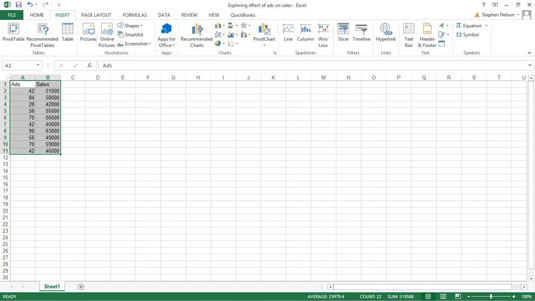
Lai izveidotu šīs informācijas izkliedes diagrammu, veiciet šādas darbības:
Atlasiet darblapas diapazonu A1:B11.
Cilnē Ievietot noklikšķiniet uz XY (izkliedes) diagrammas komandas pogas.
Atlasiet diagrammas apakštipu, kurā nav nevienas rindiņas.
Excel parāda jūsu datus XY (izkliedes) diagrammā.
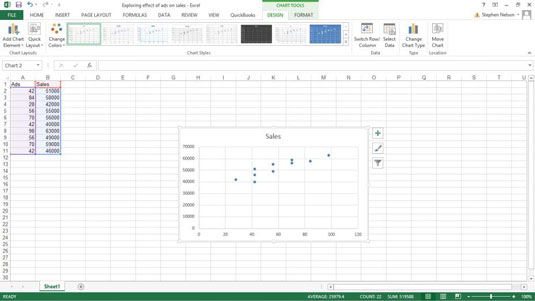
Apstipriniet diagrammas datu organizāciju.
Apskatot diagrammu, pārbaudiet, vai programma Excel patiešām ir pareizi sakārtojusi jūsu datus.
Ja neesat apmierināts ar diagrammas datu organizēšanu — iespējams, dati šķiet atgriezti vai apgriezti — noklikšķiniet uz komandas pogas Pārslēgt rindu/kolonnu cilnē Diagrammas rīku noformējums. (Varat pat eksperimentēt ar komandu Pārslēgt rindu/kolonnu, tāpēc izmēģiniet to, ja domājat, ka tā varētu palīdzēt.) Ņemiet vērā, ka šeit dati ir pareizi sakārtoti. Diagrammā parādīts veselā saprāta rezultāts, ka palielināta reklāma, šķiet, ir saistīta ar palielinātu pārdošanas apjomu.
Ja nepieciešams, atzīmējiet diagrammu.
Pievienojiet savai diagrammai tos mazos uzplaukumus, kas padarīs to pievilcīgāku un lasāmāku. Piemēram, varat izmantot pogas Diagrammas virsraksts un Asu nosaukumi, lai anotētu diagrammu ar nosaukumu un diagrammā izmantoto asu aprakstiem.
Pievienojiet tendenču līniju, noklikšķinot uz izvēlnes Pievienot diagrammas elementu komandas pogas Trendline.
Lai parādītu izvēlni Pievienot diagrammas elementu, noklikšķiniet uz cilnes Dizains un pēc tam noklikšķiniet uz komandas Pievienot diagrammas elementu. Lai tiktu parādīta cilne Dizains, vispirms ir jāatlasa iegults diagrammas objekts vai jāparāda diagrammas lapa.
Excel parāda izvēlni Trendline. Atlasiet vajadzīgo tendenču līnijas vai regresijas aprēķina veidu, noklikšķinot uz vienas no pieejamajām tendenču līnijas opcijām. Piemēram, lai veiktu vienkāršu lineāro regresiju, noklikšķiniet uz pogas Lineāra.
Programmā Excel 2007 tendenču līniju varat pievienot, noklikšķinot uz cilnes Diagrammas rīki Izkārtojums komandas Trendline.
Pievienojiet regresijas vienādojumu izkliedes diagrammai.
Lai parādītu tendenču līnijas vienādojumu, ko izmanto izkliedes diagrammā, izvēlnē Trendline izvēlieties komandu More Trendline Options.
Pēc tam atzīmējiet izvēles rūtiņas Display Equation on Chart un Display R-squared Value on Chart. Tas liek programmai Excel pievienot diagrammai vienkāršu regresijas analīzes informāciju, kas nepieciešama tendenču līnijai. Ņemiet vērā, ka, lai redzētu šīs izvēles rūtiņas, iespējams, būs jāritina uz leju rūtī.
Programmā Excel 2007 un Excel 2010 noklikšķiniet uz cilnes Diagrammas izkārtojums pogas Trendline un izvēlieties opciju Vairāk tendenču līniju, lai parādītu dialoglodziņu Trendline formatēšana.
Izmantojiet radio pogas un tekstlodziņus rūtī Formatēt tendences līniju, lai kontrolētu, kā tiek aprēķināta regresijas analīzes tendences līnija. Piemēram, varat izmantot izvēles rūtiņu Set Intercept = un tekstlodziņu, lai piespiestu tendences līniju pārtvert x asi noteiktā punktā, piemēram, nullē.
Varat arī izmantot teksta lodziņus Prognoze uz priekšu un Atpakaļ, lai norādītu, ka tendenču līnija ir jāpagarina atpakaļ vai uz priekšu aiz esošajiem datiem vai pirms tās.
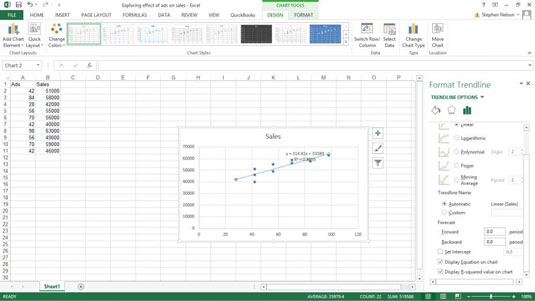
Noklikšķiniet uz Labi.
Jūs tik tikko redzat regresijas datus, tāpēc tie ir formatēti, lai padarītu tos salasāmākus.

Uzziniet, kā efektīvi pārvietoties Word 2007 tabulā, izmantojot īsinājumtaustiņus un peles darbības, lai optimizētu savu darba plūsmu.
Šajā sarakstā ir iekļautas desmit populārākās Excel funkcijas, kas attiecas uz plašu vajadzību klāstu. Uzziniet, kā izmantot <strong>Excel funkcijas</strong> efektīvāk!
Uzziniet, kā pievienot papildu analīzes slāņus jūsu Excel diagrammām, lai uzlabotu vizualizāciju un sniegtu precīzākus datus. Šis raksts apraksta visas nepieciešamās darbības.
Uzziniet, kā iestatīt <strong>rindkopas atkāpi</strong> programmā Word 2013, lai uzlabotu dokumenta noformējumu un lasāmību.
Uzziniet, kā pareizi ievietot slejas programmā Word 2010, lai uzlabotu jūsu dokumentu formātu un struktūru.
Apsveriet iespēju aizsargāt Excel 2007 darblapu, lai izvairītos no neplānotām izmaiņām. Uzziniet, kā aizsargāt un atbloķēt šūnas, lai nodrošinātu datu integritāti.
Programmas Excel 2013 PMT funkcija aprēķina periodisko mūža rentes maksājumu. Šī funkcija ir būtiska hipotekāro kredītu maksājumu plānošanai.
Mācieties, kā veikt t-testus Excel programmā, izmantojot datus un aprakstot trīs t-testu veidus, kas noderēs jūsu datu analīzes procesā.
Uzziniet, kā filtrēt datu sarakstu programmā Excel 2016, lai ērti paslēptu nevēlamus ierakstus un strādātu tikai ar nepieciešamajiem datiem.
Uzziniet, kā vienkārši pievienot datu etiķetes diagrammai programmā Excel 2007. Palīdziet noteikt vērtības, kas tiek rādītas katrā datu punktā, izmantojot dažādas izvietošanas un formatēšanas iespējas.







